Win10怎么进安全模式
2015-04-29 05:30:27伏八
电脑迷 2015年11期
伏八
“安全模式”是Windows系统调试和修复的专用模式,基本上只加载最有用的服务和最基本的驱动程序。在Win10中,很多用户不知道该如何进入这一模式,尤其是Win7老用户,更是感觉不太熟悉。
有一种比较简单的快捷键方法可以实现相对简单地进入,具体操作如下:
1.点击开始按钮,选择电源。此时按住键盘上的Shift键,再点击“重启”(如图1)。
2.重启后进入选单,首先选择“疑难解答”(如图2)。
3.选择“高级选项”(如图3)。
4.然后选择“启动设置”(如图4)。
5.点击“重启”后(如图5),计算机会重新启动并进入“启动设置”选择菜单。
6.“启动设置”选择菜单中可以使用数字选择启动方式,其中4、5、6为常见“安全模式”选项,第4项不含有5、6两项功能,但最容易成功进入,你可以根据当时情况选择进入的类型(如图6)。
7.进入“安全模式”后,可进行调试工作,完成后再次重启,将默认正常进入Windows10(如图7)。
另外,如果计算机多次连续重启,系统也会认为系统状态异常,会尝试进行自动修复,选择进入“高级选项”后重复2到6的步骤也可以进入安全模式(如图8)。
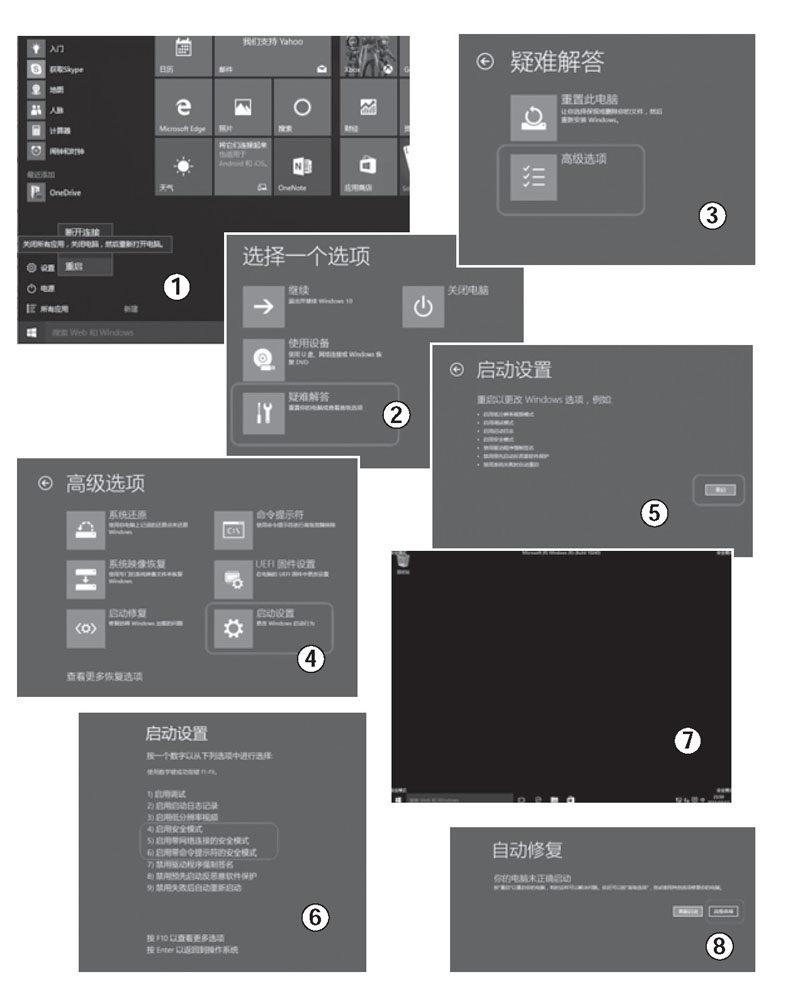
猜你喜欢
疯狂英语·新悦读(2020年1期)2020-02-20 13:23:04
电子制作(2018年12期)2018-08-01 00:47:44
制造技术与机床(2017年6期)2018-01-19 02:41:21
时代英语·高一(2017年5期)2017-11-14 23:23:40
时代英语·高三(2017年4期)2017-08-11 23:17:42
时代英语·高一(2017年4期)2017-08-09 01:07:41
电子制作(2017年19期)2017-02-02 07:08:38
美食堂(2017年1期)2017-01-13 01:37:42
试题与研究·中考英语(2016年3期)2017-01-05 12:47:17
当代化工研究(2016年6期)2016-03-20 16:21:46

